- ppt背景绿色:绿色城市剪影PPT背景图片
- ppt图表同时显示数值和百分比:并列组合的3d小球PowerPoint图表素材
- ppt图表刻度线怎么设置:公司职能组织结构图PPT图表素材
- ppt图表制作技巧:装有绿色液体的漏斗素材合集PPT模板
下面的是PPT教程网给你带来的相关内容:
ppt如何设置幻灯片主题:PPT主题背景怎么修改?这个简单方法你得会
在制作PPT的时候,为了显得PPT更加高大上,我们会给PPT设置主题背景。但是有时候我们发现这些主题背景并不合适,那么PPT主题背景怎么修改?下面小编就来教大家具体的修改方法,想知道就跟随我来看看吧。

一、更换主题背景
将PPT打开在中,然后点击进入“设计”界面。点击“主题”中的倒三角图标,然后在“”中选择一个主题就可以了。
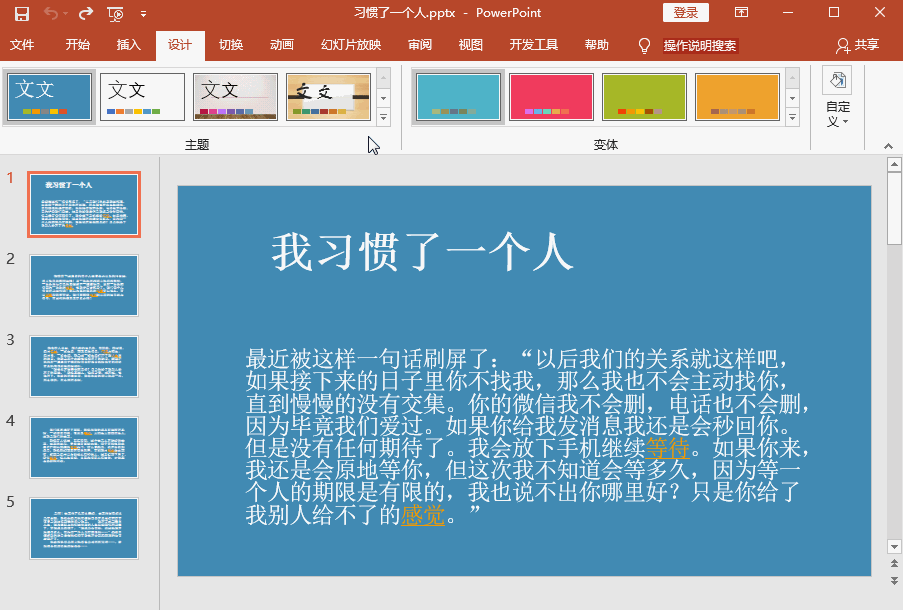

二、修改主题颜色
在 “设计”界面中,点击“变体”中的倒三角图标。然后点击菜单中的“颜色”,在“”中选择一种主题颜色就可以了。大家也可以点击其中的“自定义颜色”设置主题颜色。
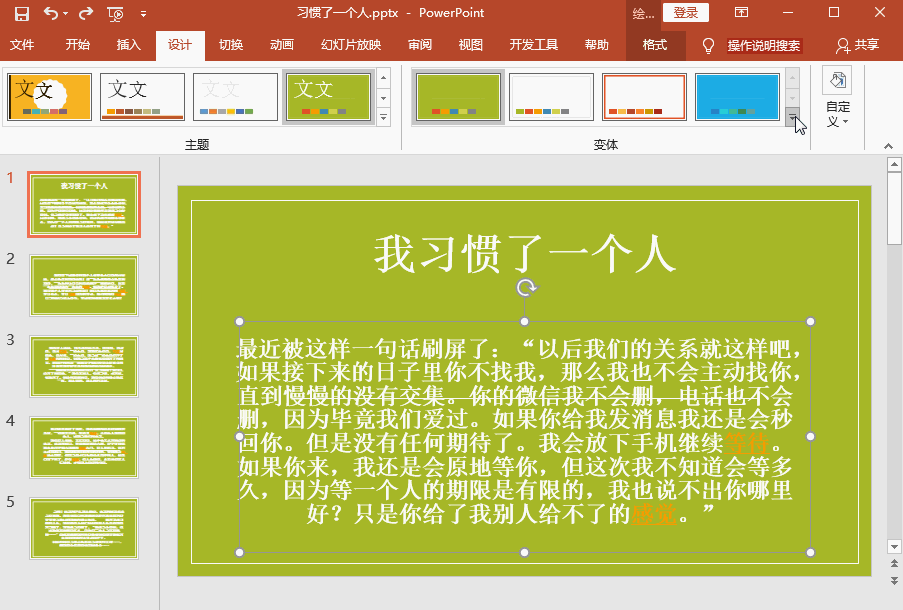
三、设置渐变背景
在“设计”界面中,点击“自定义”图标。然后点击其中的“设置背景格式”。接着选择填充方式为“渐变填充”,然后对渐变的类型、方向、角度、颜色等进行设置,点击“应用到全部”就可以了。
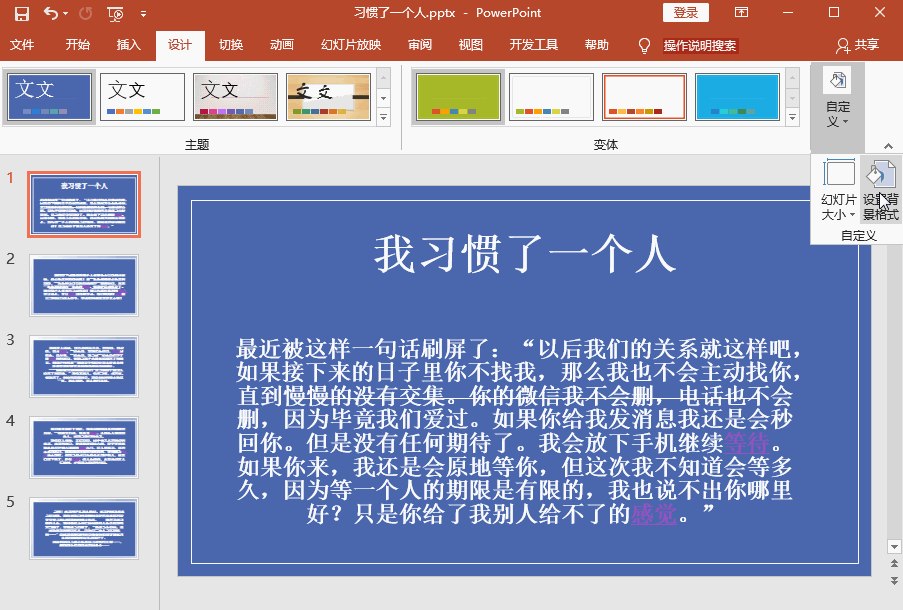
四、设置图案背景
在“设置背景格式”中,选择填充方式为“图案填充”。在“图案”中选择一种图案ppt如何设置幻灯片主题:PPT主题背景怎么修改?这个简单方法你得会,然后设置图案的前景和背景。点击“应用到全部”就可以了。
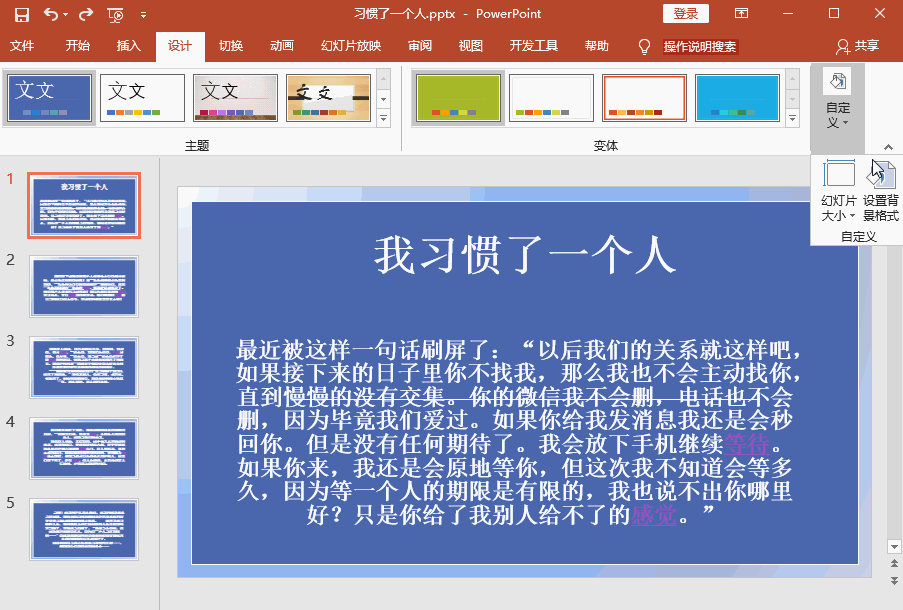
五、隐藏背景形状
如果主题中的形状影响背景显示,可以在“设置背景格式”中,点击“隐藏背景图形”就可以了。
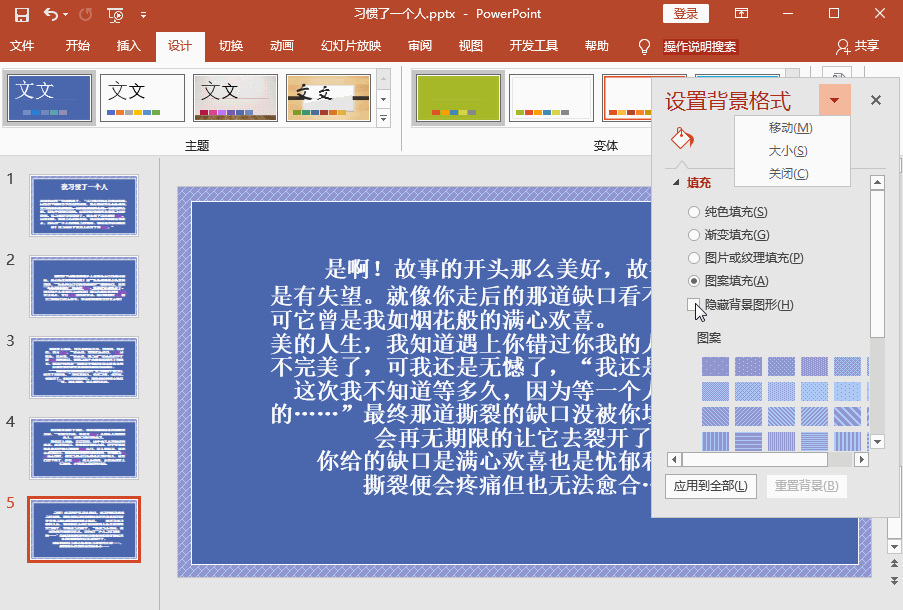
以上就是PPT主题背景的修改方法,大家可以根据自己的需要设置背景ppt如何设置幻灯片主题,希望能够帮助到大家。
感谢你支持pptjcw.com网,我们将努力持续给你带路更多优秀实用教程!
上一篇:ppt中如何添加视频并全程播放:怎么让插入PPT的视频倍速播放? 下一篇:新版ppt凸显主题在哪:看完就会,PPT封面其实有这些套路
郑重声明:本文版权归原作者所有,转载文章仅为传播更多信息之目的,如作者信息标记有误,请第一时间联系我们修改或删除,多谢。


